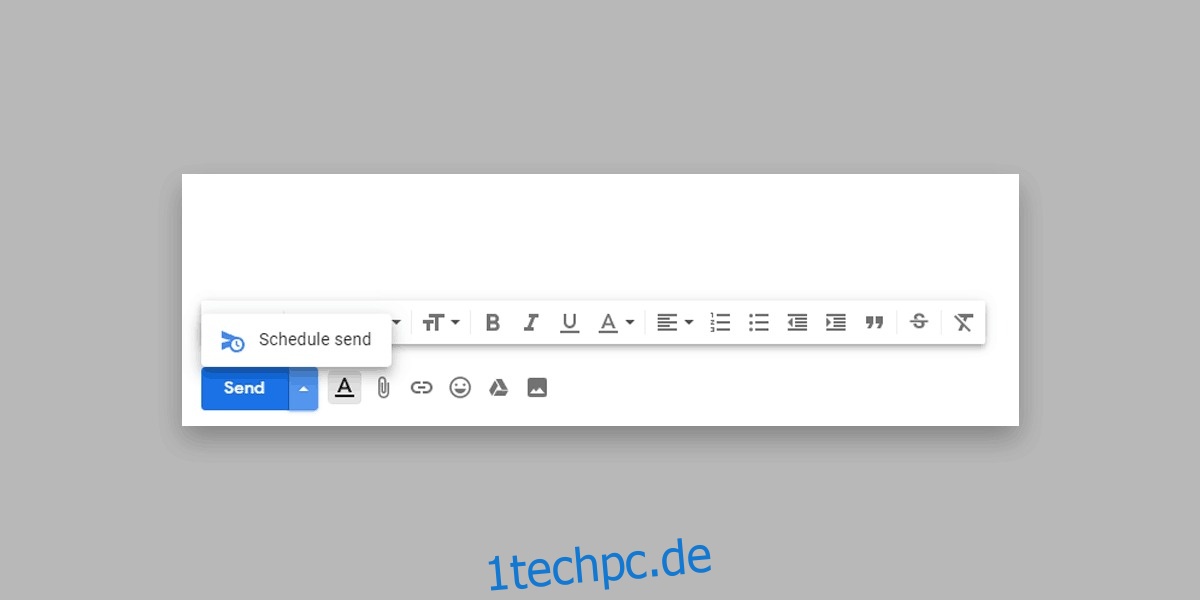Die Möglichkeit, E-Mails zu planen, sollte jeder E-Mail-Dienst und E-Mail-Desktop-Client haben. Leider ist das nicht der Fall, obwohl es den Benutzern den Luxus gibt, eine E-Mail im Voraus zu schreiben und sie automatisch während der entsprechenden Geschäftszeiten zu versenden. Lange Zeit war eine Erweiterung namens Boomerang für diese Funktion in Google Mail verantwortlich, aber jetzt können Sie E-Mails nativ in Google Mail planen.
Planen Sie E-Mails in Google Mail
Dies ist eine neue Funktion in Google Mail, die vor einiger Zeit für Benutzer eingeführt wurde. Öffnen Sie Google Mail und klicken Sie oben links auf die Schaltfläche „Verfassen“. Sehen Sie sich im Fenster „Neue Nachricht verfassen“ die Schaltfläche „Senden“ an. Daneben sollte ein Pfeil stehen. Hier können Sie auf die Planungsfunktion zugreifen.
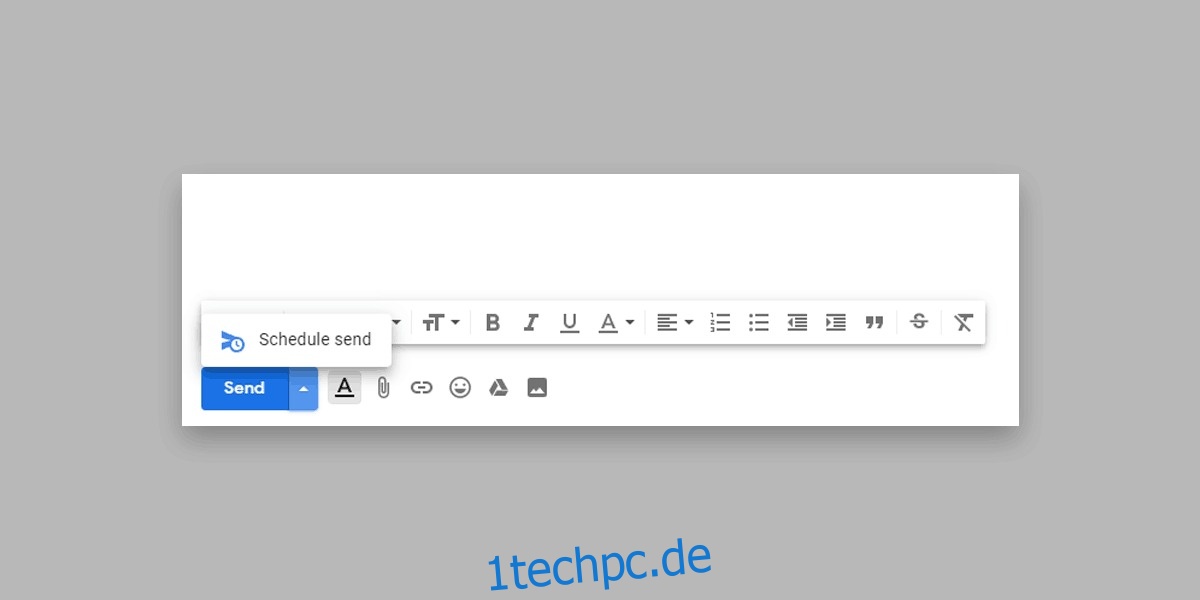
Klicken Sie auf das Dropdown-Menü und wählen Sie Senden planen aus. Es öffnet sich ein kleines Fenster mit einigen schnellen Voreinstellungen, wann Sie die E-Mail senden können. Wenn die Voreinstellungen für Sie nicht funktionieren, können Sie auf die Option Datum und Uhrzeit auswählen klicken.
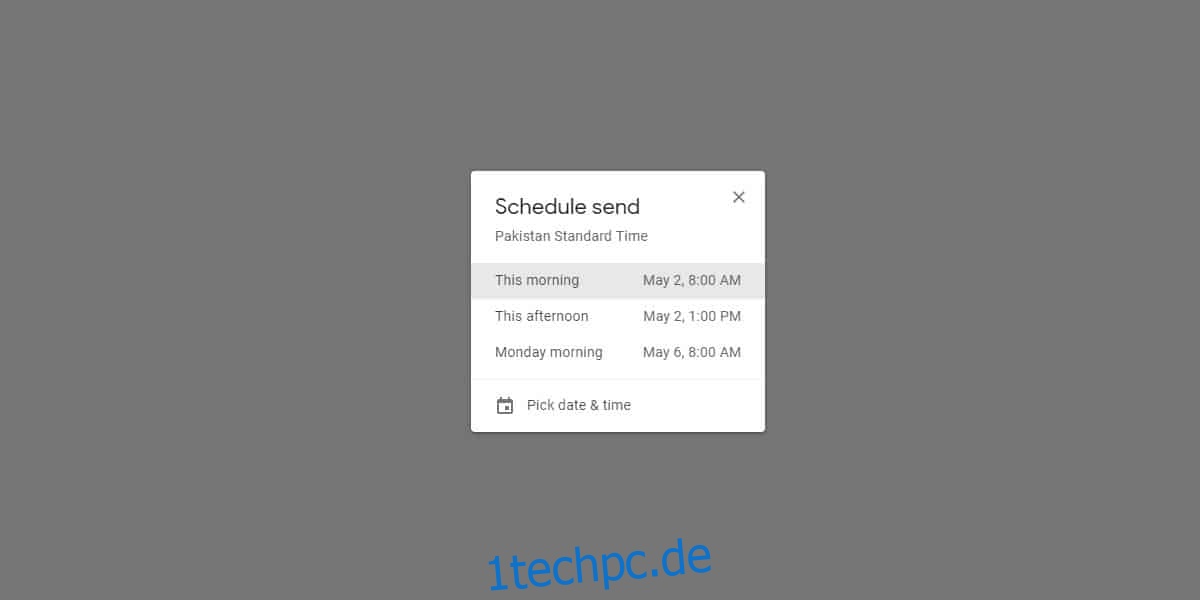
Es erscheint ein neues Fenster mit einem Kalender, in dem Sie ein Datum auswählen und die Uhrzeit minutengenau ändern können. Klicken Sie auf Senden planen, wenn Sie fertig sind. Die E-Mail ist geplant. Wenn Sie sich später entscheiden, die E-Mail nicht zu senden, oder Sie sie vor dem Senden bearbeiten möchten, können Sie dies tun.
Sehen Sie sich die Posteingänge auf der linken Seite an und Sie sehen einen geplanten Posteingang. Wählen Sie es aus und darin finden Sie alle geplanten E-Mails. Wählen Sie eine E-Mail aus und Sie können sie bearbeiten. Bei Bedarf können Sie eine E-Mail auch stornieren und sie wird zu einem Entwurf.
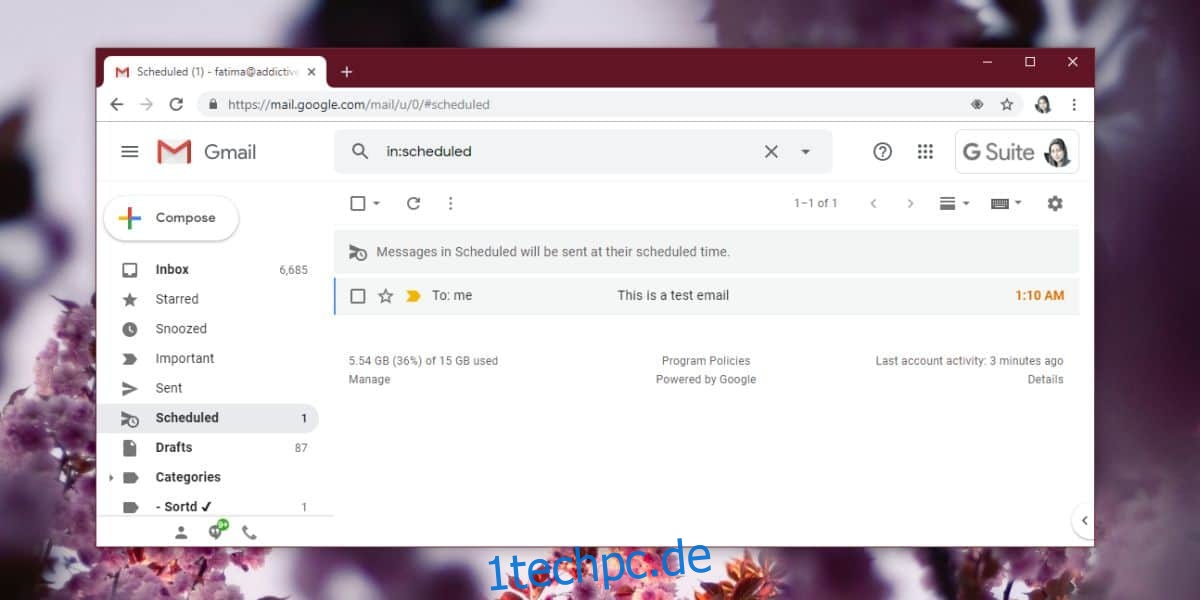
Es versteht sich von selbst, dass diese Funktion nur über die Weboberfläche von Google Mail funktioniert. Die iOS- und Android-Apps werden diese Funktion irgendwann erhalten, aber Sie können sie nicht zum Laufen bringen, wenn Sie Gmail auf Ihrem Desktop über einen E-Mail-Client verwenden.
Das Gute ist, dass Gmail ein beliebter E-Mail-Dienst ist und von allen E-Mail-Clients unterstützt wird. Es ist möglich, dass dies sie dazu bringt, Unterstützung dafür hinzuzufügen. Es ist überwältigend, dass etwas so Einfaches nicht mehr in E-Mail-Apps enthalten ist. Sie können es wahrscheinlich über Erweiterungen in Thunderbird erhalten, aber das ist nicht dasselbe wie die native Funktion.
Wenn Sie das Dropdown-Menü neben der Schaltfläche „Senden“ noch nicht sehen, wurde die Funktion möglicherweise noch nicht für Ihr Konto eingeführt. Geben Sie ihm eine Weile. Es gibt kein endgültiges Datum, wann die Einführung abgeschlossen sein wird, aber es wird zu diesem Zeitpunkt nicht länger als einen Monat dauern.